배포를 위해 우분투 초기설정을 할때 내가 볼 문서
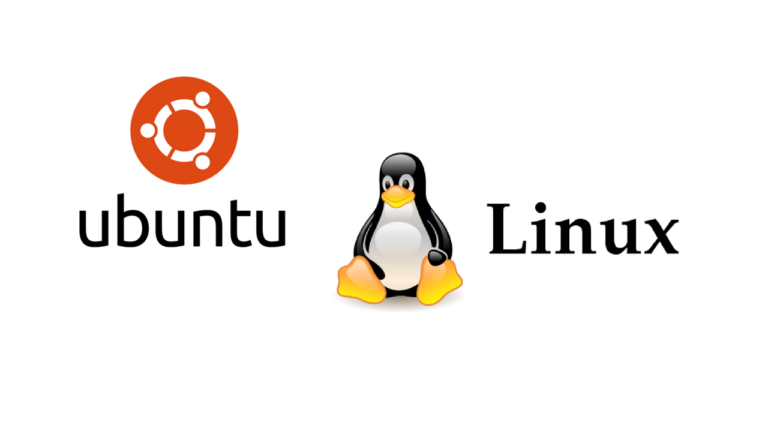
Docker Install
도커 공식 문서 Install Docker Engine on Ubuntu
-
일반 설치 ; 업데이트 및 HTTP 패키지 설치
sudo apt-get update -
sudo apt-get install \ ca-certificates \ curl \ gnupg \ lsb-release -
GPG 키 및 저장소 추가
curl -fsSL https://download.docker.com/linux/ubuntu/gpg | sudo gpg --dearmor -o /usr/share/keyrings/docker-archive-keyring.gpg -
echo \ "deb [arch=$(dpkg --print-architecture) signed-by=/etc/apt/keyrings/docker.gpg] https://download.docker.com/linux/ubuntu \ $(lsb_release -cs) stable" | sudo tee /etc/apt/sources.list.d/docker.list > /dev/null -
sudo apt-get update -
도커 엔진 설치
sudo apt-get install docker-ce docker-ce-cli containerd.io docker-compose-plugin -
sudo docker run hello-world
5번 실행과정에서
GPG error가 떴다. 올바른 키를 부여받지 못해서 발생한 문제
https://chrisjean.com/fix-apt-get-update-the-following-signatures-couldnt-be-verified-because-the-public-key-is-not-available/
아래 명령어로 해결할 수 있었다.
sudo apt-key adv --keyserver keyserver.ubuntu.com --recv-keys [내 키값]
Docker-compose Install
-
도커 컴포즈 다운로드
sudo curl -L "https://github.com/docker/compose/releases/download/1.29.2/docker-compose-$(uname -s)-$(uname -m)" -o /usr/local/bin/docker-compose -
sudo chmod +x /usr/local/bin/docker-compose -
docker-compose --version
Git Install
-
패키지 리스트 업데이트
sudo apt-get install git -
깃 설치
sudo apt install git -
설치한 깃 버전 확인
git --version -
프로젝트로 부터 깃 내려받기
sudo git clone [url 주소]
GitLab Install
-
sudo curl -LJO "https://gitlab-runner-downloads.s3.amazonaws.com/latest/deb/gitlab-runner_amd64.deb" -
sudo dpkg -i gitlab-runner_amd64.deb -
sudo usermod -aG docker gitlab-runner -
sudo service docker restart
